Pada postingan kali ini cara codir akan memberikan cara untuk membuat rumus terbilang yang berfungsi untuk menuliskan nominal suatu angka. Jika sobat pernah membuat kwitansi pada excell maka pasti mengerti betapa pentingnya rumus terbilang. Jika nominal yang dituliskan Rp. 1.000.000 mungkin tidak terlalu jadi masalah, karena tidak begitu susah untuk dituliskan yaitu "Satu juta rupiah". Bagaimana jika kita dihadapi dengan nominal Rp. 157.362.259, sepertinya akan cukup melelahkan jika ditulis manual apalagi dalam jumlah yang banyak.
Cara untuk mengatasinya adalah dengan menggunakan add ins terbilang yang akan diinstall pada excell sobat, link download add ins terbilang juga akan saya sertakan ditengah postingan. Add ins itu sendiri adalah fungsi-fungsi yang telah dipaketkan dalam satu file agar mudah digunakan. Sebelum install add ins terbilang, sobat harus terlebih dahulu mengaktifkan setingan macro pada excell. Jika setingan macro belum aktif maka rumus terbilang excell tidak bisa digunakan.
Berikut cara mengaktifkan setingan macro pada excell :
1. Terlebih dahulu buka excell sobat
2. Kemudian klik Menu office dipojok kiri atas dan dilanjutkan dengan memilih tombol Excell Options. (Pada contoh saat ini saya menggunakan Excell 2007, pengaturan pada excell lainnya juga sama hanya berbeda sedikit pada tata letaknya)
3. Jika jendela excell options telah terbuka maka selanjutnya pilih Trust center
5. Jendela baru akan tampil kemudian pilih Macro Settings kemudian pilih Enable All Macros, jika sudah klik ok dan ok.
Setingan macro sobat sekarang telah berhasil.
Cara install add ins terbilang excell
1. Silakan sobat download terlebih dahulu Add ins terbilang , setelah didownload kemudian sobat extract.
2. Buka excell sobat kemudian pilih Menu office dan klik Excell options
3. Jika jendela Excell options telah terbuka, maka pilih add ins kemudian pilih Go seperti gambar dibawah ini
4. Setelah itu kemudian silakan sobat Browse file yang telah didownload tadi dan klik ok
Cara menggunakan fungsi terbilang
1. Tuliskan angka berapapun di excell sobat, contohnya saya ketikan 265.698.365 pada kolom A1.
2. Pada kolom B1 akan saya tuliskan rumus terbilang =Terbilang(A1) kemudian enter
3. Jika ingin menambahkan rupiah pada nominalnya maka rumusnya menjadi =Terbilang(A1)&" rupiah"
4. Jika ingin disetiap awal kata hurus besar maka rumusnya menjadi =Proper(Terbilang(A1)&" rupiah")
5. Jika ingin semua huruf menjadi huruf besar semua maka rumusnya =Upper(Terbilang(A1)&" rupiah")
(Baca juga : Cara menghitung jumlah karakter di Excell)
Demikianlah cara membuat rumus terbilang di Excell semoga dapat bermanfaat.













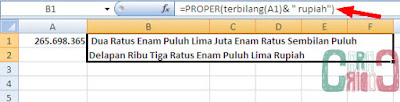












0 Comment to "Cara membuat rumus terbilang di Excell"
Post a Comment